THIS DOCUMENT WILL GIVE YOU STEP BY STEP TO PROVIDE DISK TO LPAR USING VIRTUAL SCSI IN A MPIO ENV FOR MORE DETAILS VISIT
As a administrator we need to go into concepts of activities performed by us , i am assuming that the reader does not knows much about the vio server and client and will start from the scratch ,
AT THE CLIENT SIDE GET THE LPAR NAME AND LPAR ID
If we know lpar id we can identify this lpat on hmc and vio server side
#uname -L
NOW WE WILL PERFORM OPERATION ON THE LPAR WHICH WE GOT FROM THE ABOVE COMMAND
But how do we know which managed system to go its quiet simple run command uname -a and it will give you the serial number , most of the times managed system name has serial number in their names
If you still cannot come to a answer view my post
http://aix-administration.blogspot.com/2011/01/in-depth-of-disk-assignment-from-vio-to.html
IN HMC OPEN THE MANAGE SYSTEM
NOW GO TO THE VIO PARTITION WHICH IS SHOWN IN THE ABOVE FIGURE AND SEE ITS VIRTUAL ADAPTERS BY GOING IN THE PROPERTIES OF THE VIO SERVER
NOW LOG ON TO VIO SERVER AND
SEE ALL DISKS AVAILABLE
BY USING
lsdev -type disk
OR
VERIFY THEDISK AVAILABLE ON VIO SERVER
lsmap -all |grep vhosts
THE LAST COLOUMN OF THE ABOBE COMMAND WILL SHOW THE LPAR ID
As a administrator we need to go into concepts of activities performed by us , i am assuming that the reader does not knows much about the vio server and client and will start from the scratch ,
AT THE CLIENT SIDE GET THE LPAR NAME AND LPAR ID
If we know lpar id we can identify this lpat on hmc and vio server side
#uname -L
NOW WE WILL PERFORM OPERATION ON THE LPAR WHICH WE GOT FROM THE ABOVE COMMAND
But how do we know which managed system to go its quiet simple run command uname -a and it will give you the serial number , most of the times managed system name has serial number in their names
If you still cannot come to a answer view my post
http://aix-administration.blogspot.com/2011/01/in-depth-of-disk-assignment-from-vio-to.html
IN HMC OPEN THE MANAGE SYSTEM
CHECK PROPERTIES OF LPAR
SELECT THE LPAR AND SELECT PROPERTES FROM TASKS OPTION
SELECT THE LPAR AND SELECT PROPERTES FROM TASKS OPTION
THE CLIENT ADAPTER ID AND RELATIVE SERVER ADAPTER AND THE VIO SERVER PROVIDING THAT SERVER ADAPTER IS SHOWN IN THE PROPERTIES AS IN FIGURE FOR EXAMPLE CLIENT ADAPTER ID 4 IS CONNECTED TO SCSI ADAPTER WHONE ID IS 81 AND THE VIO SERVER WHO IS PROVIDING THE SERVER ADAPTER IS MENTIONED
IF YOU SEE RUN lscfg -vl YOW WILL GET CLIENT ADAPTER ID
NOW GO TO THE VIO PARTITION WHICH IS SHOWN IN THE ABOVE FIGURE AND SEE ITS VIRTUAL ADAPTERS BY GOING IN THE PROPERTIES OF THE VIO SERVER
THE ABOVE FIGURE SHOWS THAT THE SERVER ADAPTER WITH ID 81 IS PROVIDING ITS RESOURCES TO CLIENT ADAPTER WITH ID 4
NOW LOG ON TO VIO SERVER AND
SEE ALL DISKS AVAILABLE
BY USING
lsdev -type disk
OR
VERIFY THEDISK AVAILABLE ON VIO SERVER
#lsdev |grep hdisk
CHECK THE VHOST ADAPTER ASSOCIATED WITH THE LPAR ID
WE CAN ALSO USE COMMANDlsmap -all |grep vhosts
THE LAST COLOUMN OF THE ABOBE COMMAND WILL SHOW THE LPAR ID
ASSIGN DISK TO VHOST ADAPTER
#mkvdev –vadapter vhost23 –vdev hdisk113 –dev eebackupvgpv
ON CLIENT LPAR CHECK FOR NEW DISK AND PATHS FROM THE WHICH THE DISK IS COMING
ASSIGN THE DISK FROM OTHER VIO ALSO
CHECK FOR DISK ATTRIBUTES ON VIO SERVERS
NOW THE FILE SYSTEM ON CLIENT CAN BE CREATED
CHECK FOR THE DUAL PATH PROVIDED FROM OTHER VIO ALSO






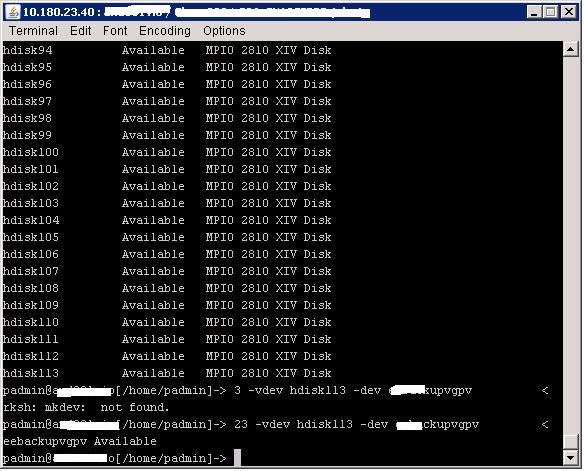






No comments:
Post a Comment